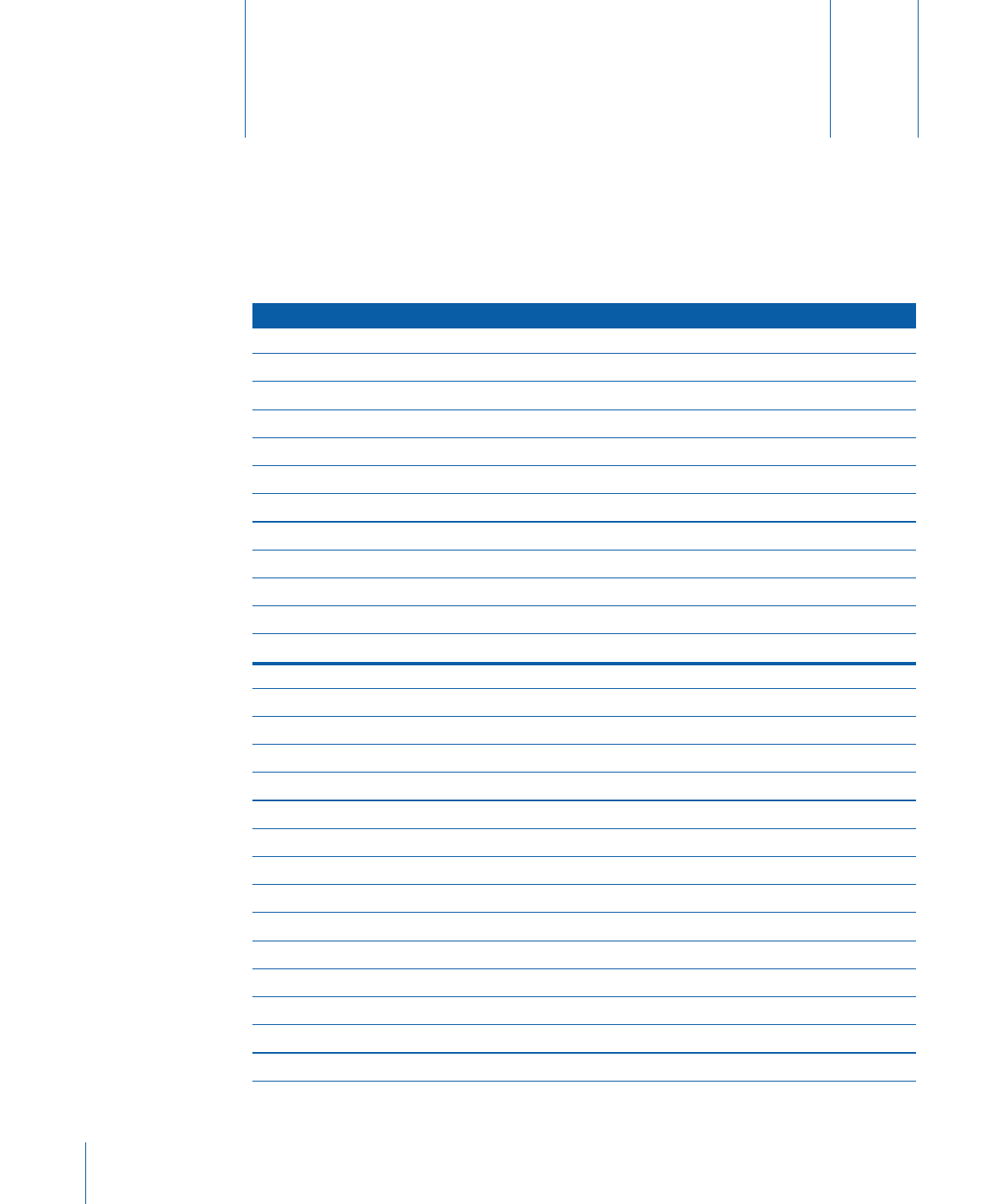
키보드 단축키
부록
116
A
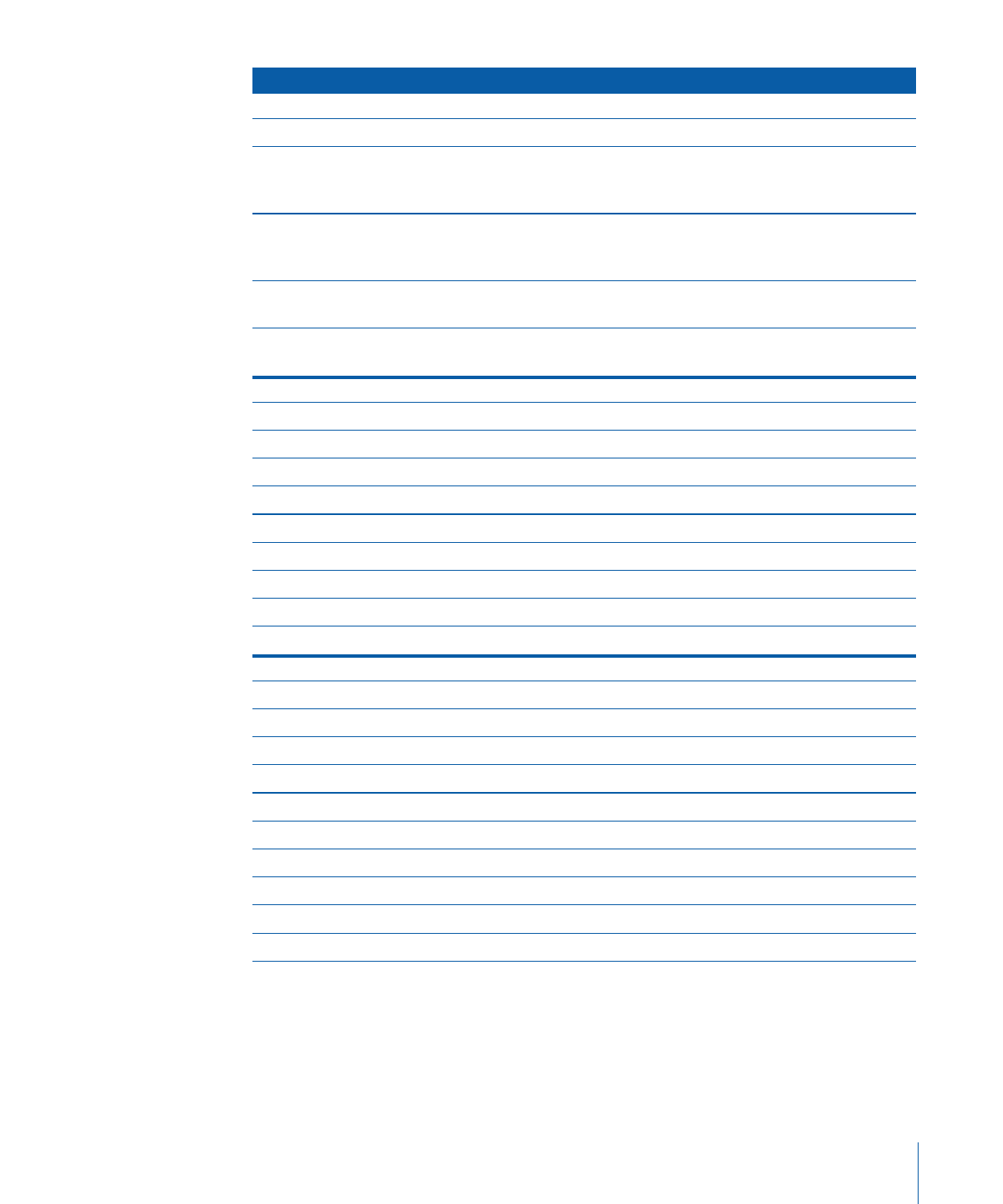
동작
단축키
트랙 정보 패널
트랙 정보 보기
/
가리기
Command-I
다음 상위 카테고리 또는 악기 선택
위쪽 화살표
(
트랙 정보 패널이 열려
있고 카테고리나 악기가 선택되어
있을 때
)
다음 하위 카테고리 또는 악기 선택
아래쪽 화살표
(
트랙 정보 패널이
열려 있고 카테고리나 악기가
선택되어 있을 때
)
악기 열에서 카테고리 열로 이동
왼쪽 화살표
(
트랙 정보 패널이 열려
있고 악기가 선택되어 있을 때
)
카테고리 열에서 악기 열로 이동
오른쪽 화살표
(
트랙 정보 패널이 열려
있고 카테고리가 선택되어 있을 때
)
연주 배우기
자동 기보법 보기
1(
연주 방법 교육 레슨에서
)
화음 이름 보기
2(
연주 방법 교육 레슨에서
)
화음 격자 보기
(
기타
) /
왼손만 보기
(
피아노
)
3(
연주 방법 교육 레슨에서
)
태블러처 보기
(
기타
) /
오른손만 보기
(
피아노
)
4(
연주 방법 교육 레슨에서
)
태블러처 및 표준 기보법 보기
(
기타
) /
양손 보기
(
피아노
)
5(
연주 방법 교육 레슨에서
)
기보법 및 움직이는 악기 보기
8(
연주 방법 교육 레슨에서
)
움직이는 악기만 보기
9(
연주 방법 교육 레슨에서
)
기보법만 보기
0(
연주 방법 교육 레슨에서
)
쉬운 보기
(
피아노 레슨 전용
)
E(
연주 방법 교육 레슨에서
)
정렬 및 편집하기
취소
Command-Z
복귀
Command-Shift-Z
오려두기
Command-X
베껴두기
Command-C
붙이기
Command-V
삭제
Delete
모두 선택
Command-A
영역 분리
Command-T
선택한 영역 통합
Command-J
간격 맞추기
Command-G
부록
A
키보드 단축키
117
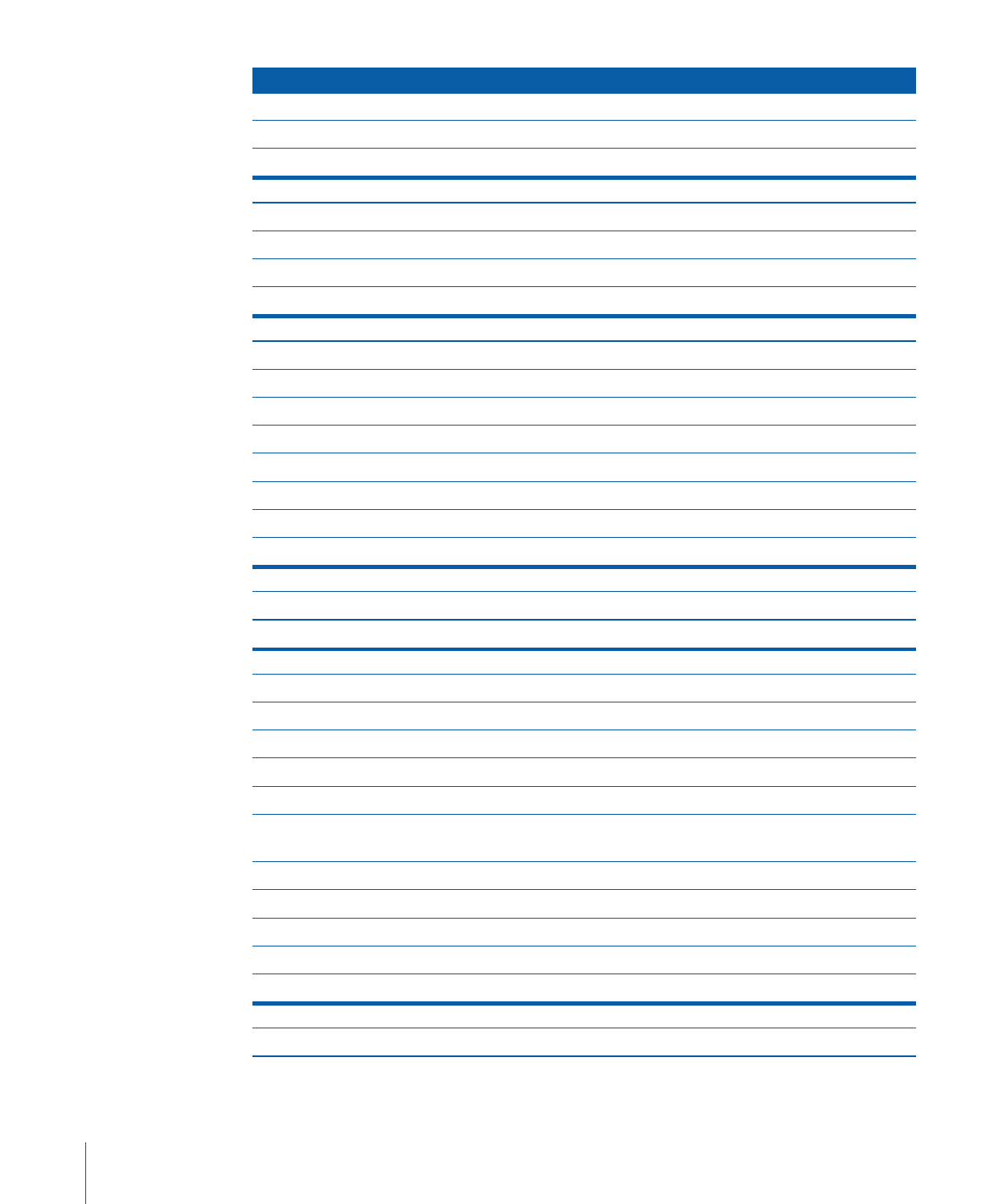
동작
단축키
정렬 안내선 보기
/
가리기
Command-Shift-G
타임라인 컨텐츠가 있는 정렬 영역 삭제 및 닫기
Command-Option-Delete
영역에 자동화 곡선 잠그기
Command-Option-A
녹음하기
녹음 시작
/
중단
R
순환 영역 켜기
/
끄기
C
메트로놈 켜기
/
끄기
Command-U
카운트 인 켜기
/
끄기
Command-Shift-U
악보 보기
선택한 음표를 이전 격자 위치로 이동
왼쪽 화살표
선택한 음표를 다음 격자 위치로 이동
오른쪽 화살표
선택한 음표를 한 박자 뒤로 이동
Shift-
왼쪽 화살표
선택한 음표를 한 박자 앞으로 이동
Shift-
오른쪽 화살표
선택한 음표를 반음 위로 조변경
위쪽 화살표
선택한 음표를 반음 아래로 조변경
아래쪽 화살표
선택한 음표를 한 옥타브 위로 조변경
Shift-
위쪽 화살표
선택한 음표를 한 옥타브 아래로 조변경
Shift-
아래쪽 화살표
마스터 음량 조절하기
마스터 음량 높이기
Command-
위쪽 화살표
마스터 음량 낮추기
Command-
아래쪽 화살표
윈도우 및 편집기 보기
트랙 정보 패널 보기
Command-I
루프 브라우저 보기
Command-L
미디어 브라우저 보기
Command-R
편집기 보기
Command-E
LCD
에서 튜너 보기
Command-F(
실제 악기 선택 시
)
LCD
에서 화음 보기
Command-F(
소프트웨어 악기
선택 시
)
LCD
에서 시간 보기
Command-Shift-F
LCD
에서 리듬 보기
Command-Option-F
LCD
에서 템포 보기
Command-Control-F
화면 상의 키보드 보기
Command-K
키보드로 음표 연주 윈도우 보기
Command-Shift-K
파일 메뉴 기능
신규
Command-N
118
부록
A
키보드 단축키
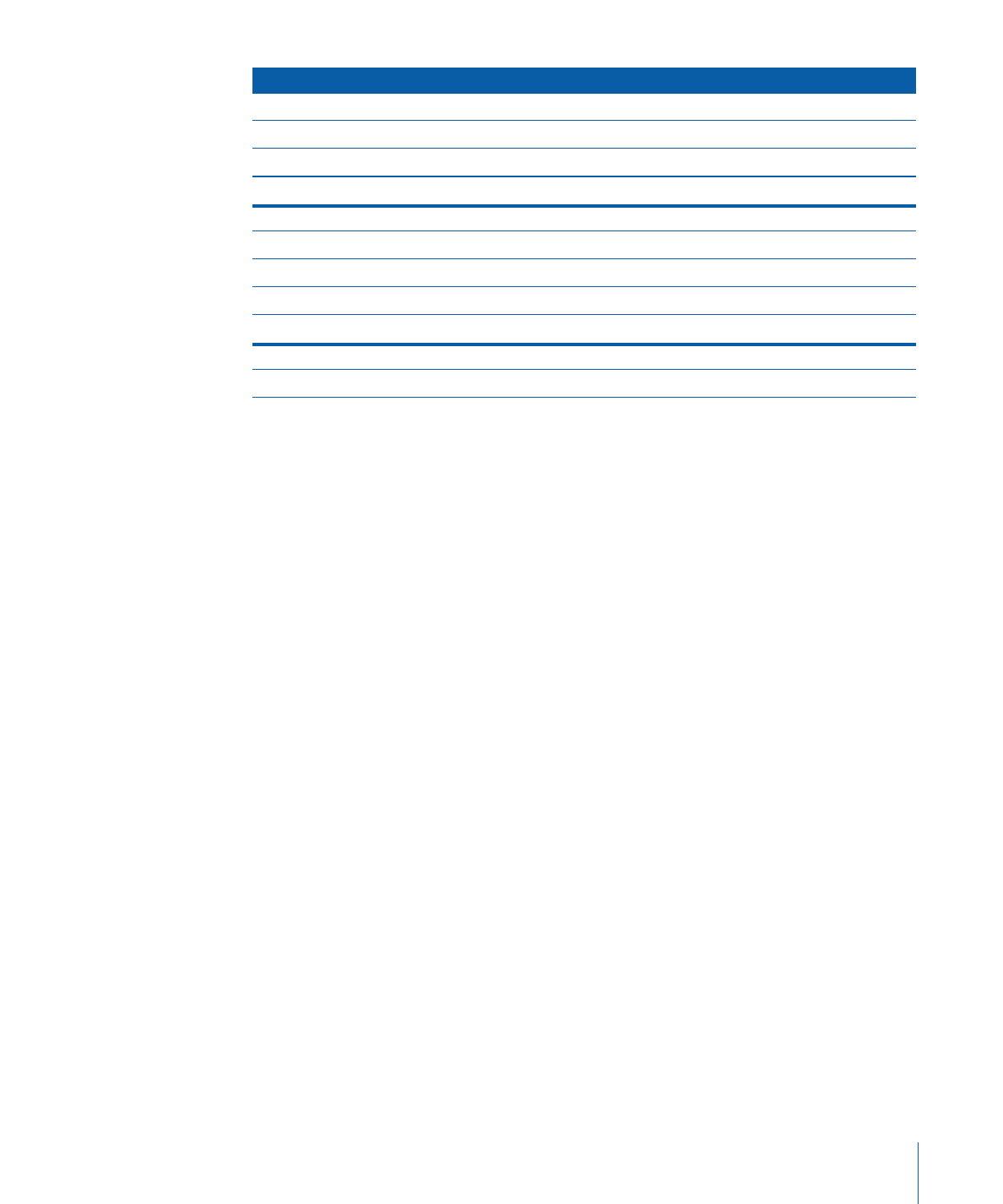
동작
단축키
열기
Command-O
닫기
Command-W
저장
Command-S
별도 저장
Command-Shift-S
응용 프로그램 메뉴 기능
GarageBand
환경설정 보기
Command-
쉼표
(,)
GarageBand
가리기
Command-H
기타 응용 프로그램 가리기
Command-Option-H
GarageBand
종료
Command-Q
도움말 메뉴 기능
GarageBand
도움말
Command-
물음표
(?)
부록
A
키보드 단축키
119
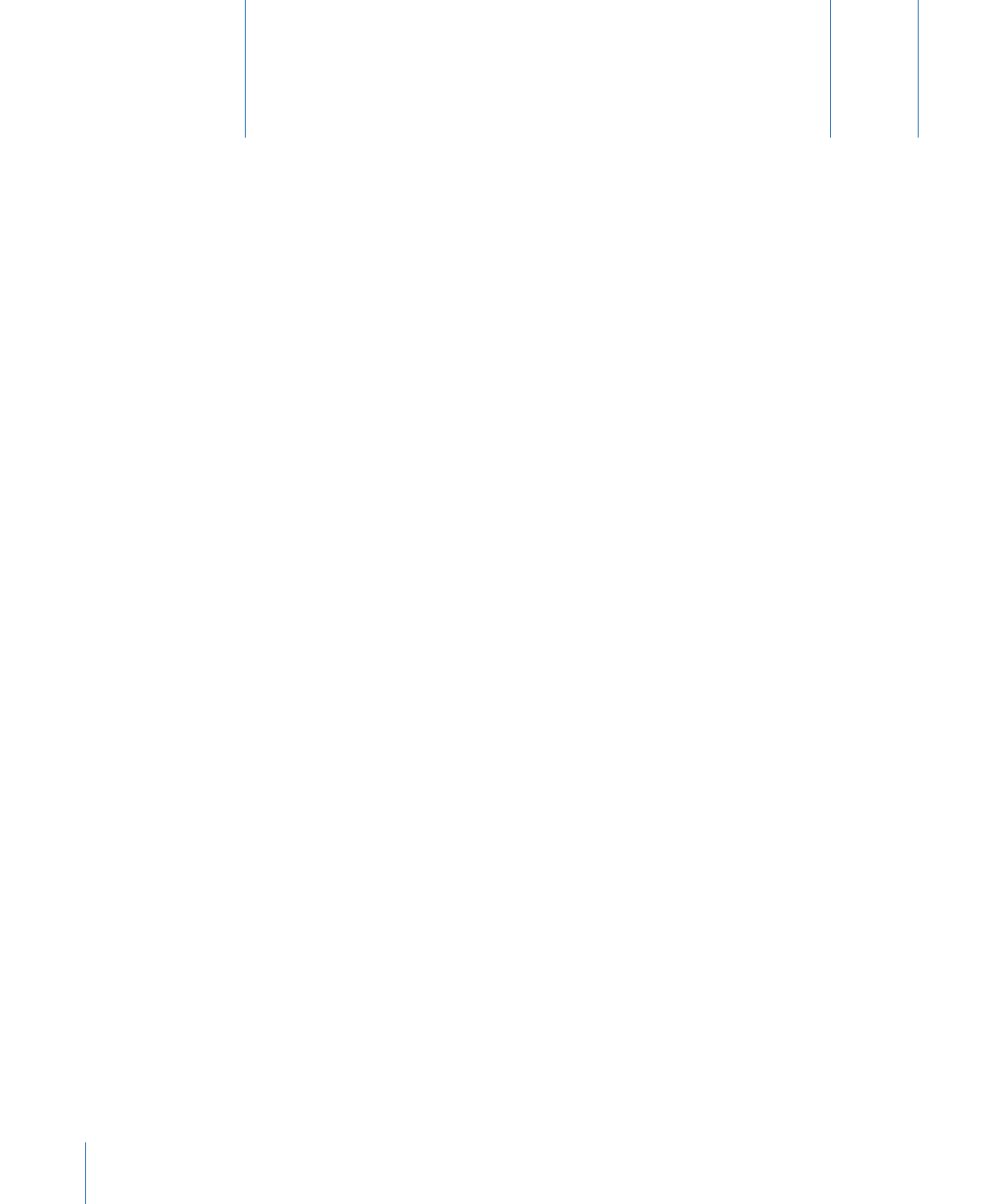
노래를 부르거나 악기를 연주할 때
,
마이크나 전자 악기를 컴퓨터에
연결하고
GarageBand
프로젝트로 자신의 연주를 녹음할 수
있습니다
.
각 녹음 내역이 타임라인의 트랙에 영역으로 나타납니다
.
트랙에 효과를 추가하고 편집기에서
영역을 편집할 수 있습니다
.
마이크 또는 악기 연결하기
전자 악기나 마이크를 컴퓨터에 연결하여 실제 악기 트랙으로 녹음할 수 있습니다
.
컴퓨터에 오디오 입력 포트가 있다면
,
해당 입력 포트를 사용하여 컴퓨터에 마이크를 연결할 수
있습니다
.
또한
,
오디오 인터페이스를 컴퓨터에 연결한 다음
,
악기 및 마이크를 오디오
인터페이스에 연결하여 녹음할 수도 있습니다
.
오디오 인터페이스는
USB, FireWire, PCI
및
PC
카드 포맷을 포함하여 다양한 호환 포맷으로 사용 가능합니다
.
또한
,
오디오 믹서나 콘솔을
컴퓨터에 연결하고 믹서를 통해 마이크나 악기를 녹음할 수 있습니다
.
오디오 인터페이스를 사용하여 악기를 연결하고 제조업체의 사양을 확인하여 해당 인터페이스가
Mac OS X 10.2.6
이상과 호환되는지 확인하십시오
.
또한
,
오디오 인터페이스에서 컴퓨터에서
지원하는 포맷을 사용하는지 확인하십시오
.
컴퓨터에 올바른 드라이버를 설치하는 것을 포함하여
,
제조업체의 지침을 따르십시오
.
악기나 마이크를 컴퓨터의 오디오 입력 포트에 연결한다면
,
시스템 환경설정을 열고 사운드를
클릭한 다음
,
사운드 입력 목록에서 라인 입력을 선택하십시오
.
그런 다음
,
입력 음량 슬라이더를
드래그하여 입력 수준을 설정하십시오
.